blog4me
Well-Known Member
Staff member
Super Moderators
Làm slide ảnh trên YouTube
Khó có thể đơn giản hơn với công nghệ làm slide ảnh online của YouTube, mà vẫn đảm bảo truyền tải được những thông điệp đầy ý nghĩa…Trào lưu Say Thanks của Facebook vừa qua cho thấy những slide ảnh đơn giản có thể nói được nhiều thông điệp lớn. Nếu không có công cụ của Facebook thì để tạo một slide ảnh, hay để tạo video từ ngắn từ ảnh, bạn chỉ cần những phần mềm làm phim đơn giản nhất, cỡ Windows Movie Maker là đủ.
Nhưng khó có cách nào đơn giản và thuận tiện hơn công nghệ làm slide ảnh của YouTube, bạn sẽ thực hiện online và sẵn sàng tải lên kho video khổng lồ này. Slide ảnh được làm ra từ YouTube không cầu kỳ nhưng chắc hẳn vẫn đáp ứng được những nhu cầu nhất định.
Dưới đây sẽ là hướng dẫn làm slide ảnh trên YouTube:
Bước 1: Ngoài giao diện chính tài khoản YouTube của bạn, hãy tìm nút Upload bên góc phải trên cùng.
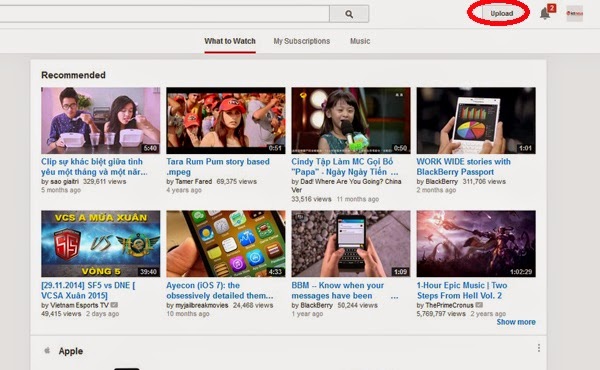
Bước 2: Bạn sẽ không tải video lên YouTube như thông thường mà sẽ bấm nút Create bên dưới Photo slideshow.

Bước 3: Vào tab Upload photos và bấm nút Select photos from your computer để tải lên những bức ảnh muốn dùng.

Bước 4: Bạn có thể kéo thả để sắp xếp các bức ảnh theo đúng thứ tự mong muốn, sau đó bấm Next.

Bước 5: Hãy “tuốt” lại cho slide ảnh của bạn bằng cách chọn khoảng thời gian cho mỗi ảnh, hiệu ứng zoom xa gần, hiệu ứng chuyển cảnh, và chọn nhạc nền, rồi bấm Upload để bắt đầu tải lên YouTube.

Bước 6: Ngồi chờ và hoàn tất quá trình tải slide ảnh lên YouTube như thông thường…


